ディズニープラスは月額990円の動画配信サービスです。作成したプロフィールには4桁のPINコード(暗証番号)を設定することができます。
また登録時に設定したアカウントのパスワードも変更可能です。
というわけで今回はディズニープラスのパスワードを設定・変更するする方法についてまとめてみました。
ディズニープラスで映画や動画が見放題!
なお、アカウントとプロフィールの違いについてよくわからない人は「ディズニープラスの取扱説明書|プロフィールの使い方【使い方】」を参照してください。
 ディズニープラスの取扱説明書|プロフィールの使い方【使い方】
ディズニープラスの取扱説明書|プロフィールの使い方【使い方】
目次
アカウントパスワードとプロフィールPINの違い
アカウントパスワードとプリフォールPINの違いは、《アカウント=家》《プロフィール=部屋》に例えるとわかりやすいです。
つまり《アカウントパスワードは家に入るための鍵》《プロフィールPINは部屋に入るための鍵》と考えましょう。

アカウントのパスワードは半角英数字を、プロフィールPINには4桁の数字を設定できます。
プロフィールにPIN(暗証番号)を設定する方法
手順①:「プロフィールを編集」をクリック
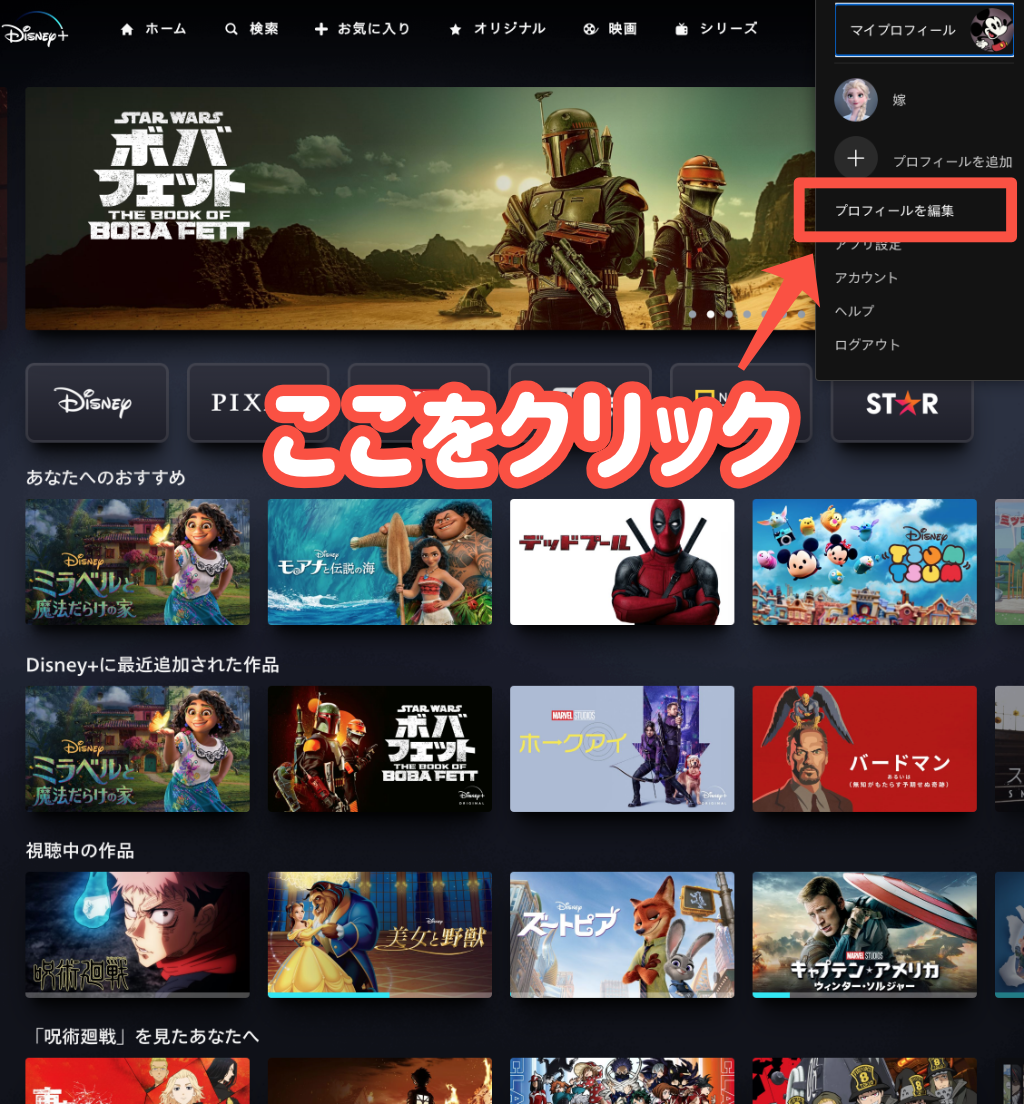
画面右上からプロフィールアイコンを選択し、「プロフィールを編集」を選択してください。
手順②:プロフィールを選ぶ
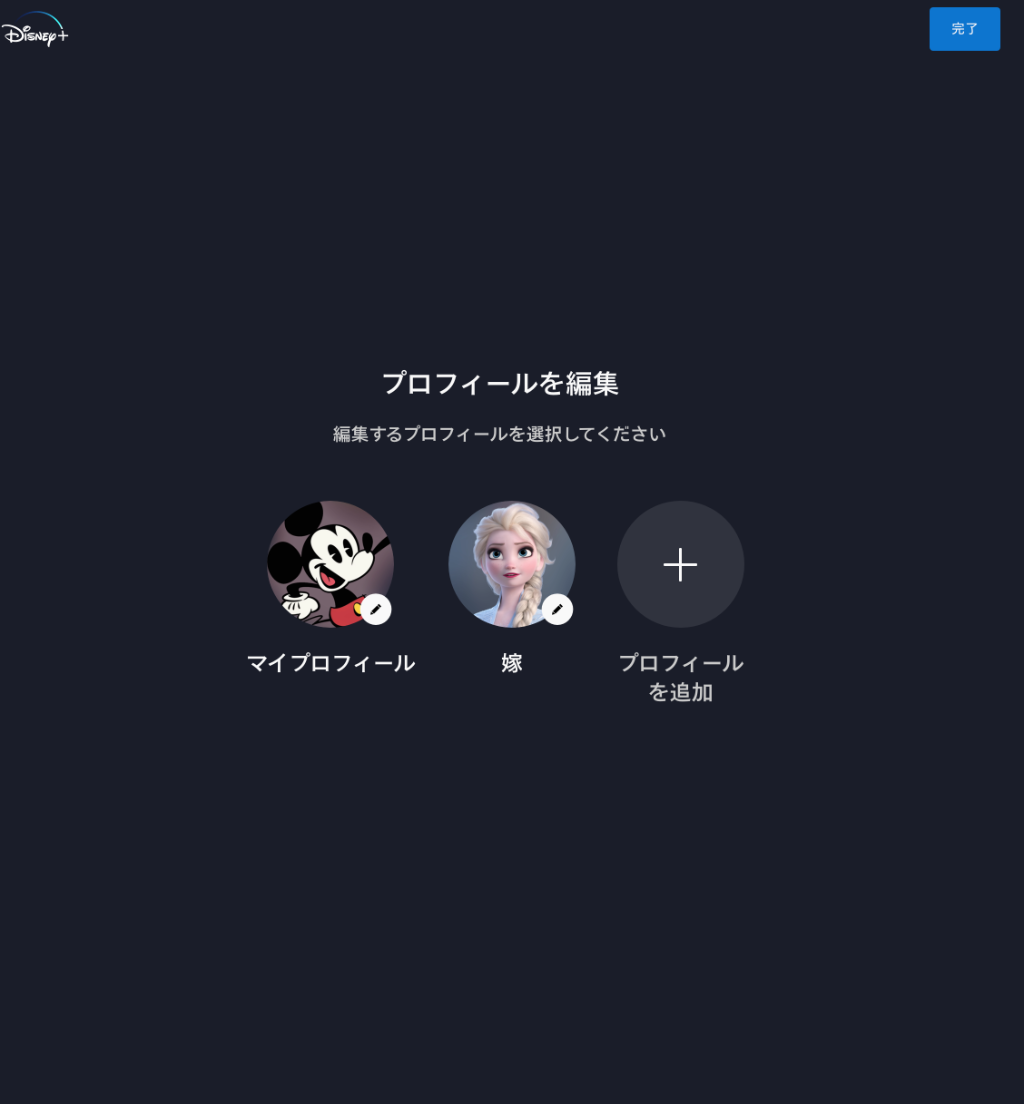
「プロフィールPIN」を設定したいプロフィールを選んでください。
手順③:アカウントのパスワードを入力
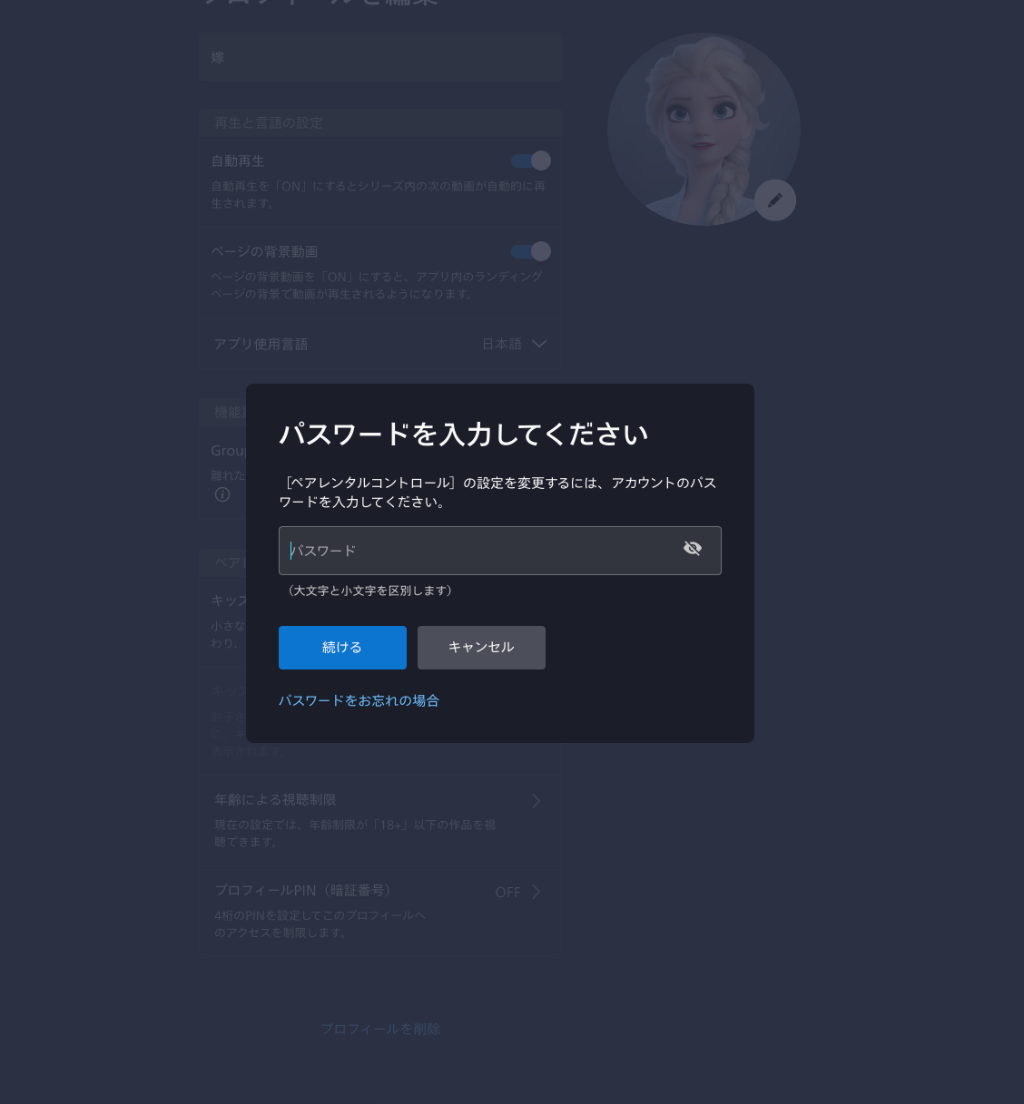
パスワードの入力を求められるので、ディズニープラスにログインするアカウントのパスワードを入力しましょう。
手順④:プロフィールPINを設定する
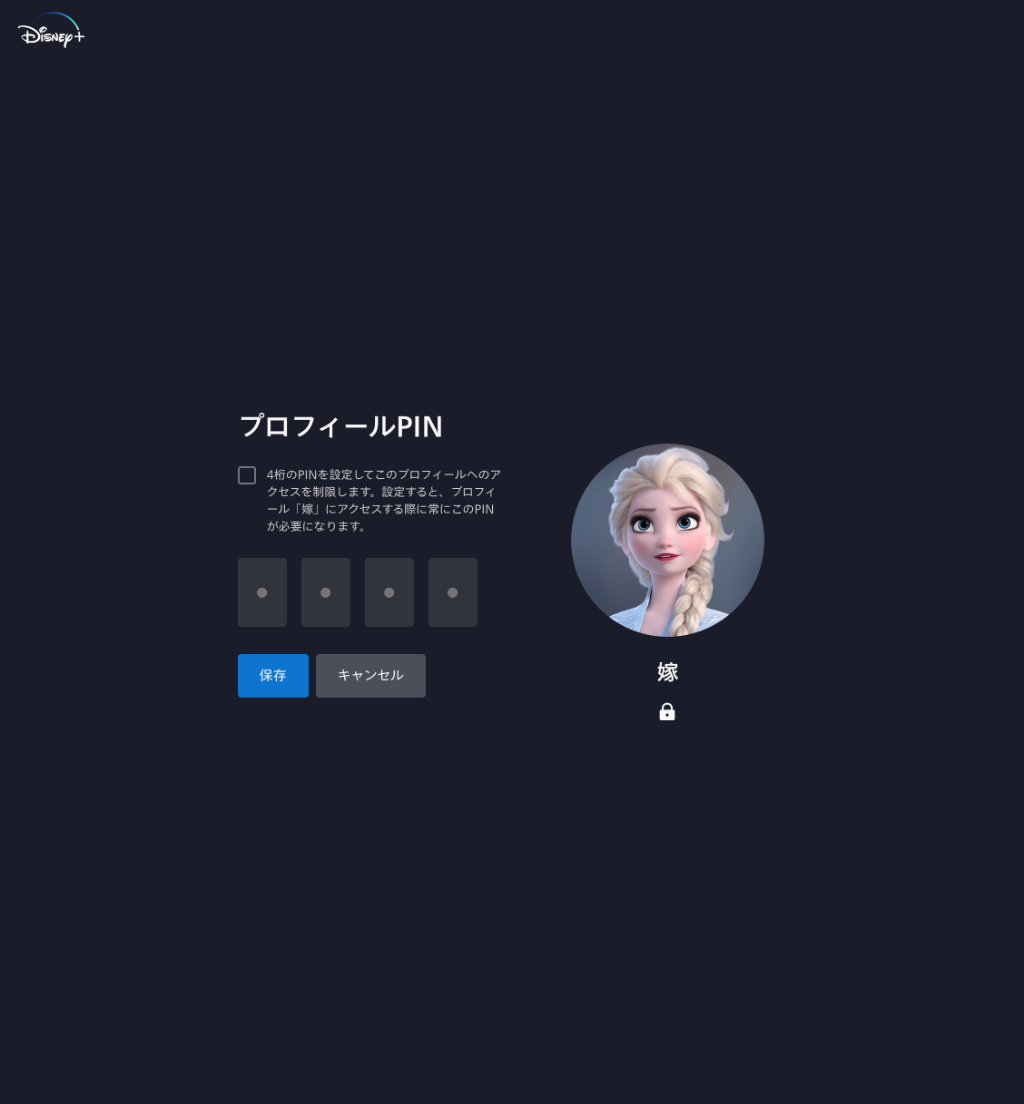
チェックボックスをチェックし、お好きな4桁の数字を入力して「保存」ボタンを押してください。
これでプロフィールPINの設定は完了です。
アカウントのパスワードを変更する方法
続いてアカウントのパスワードを変更する手順を解説します。
手順①:「アカウント」をクリック
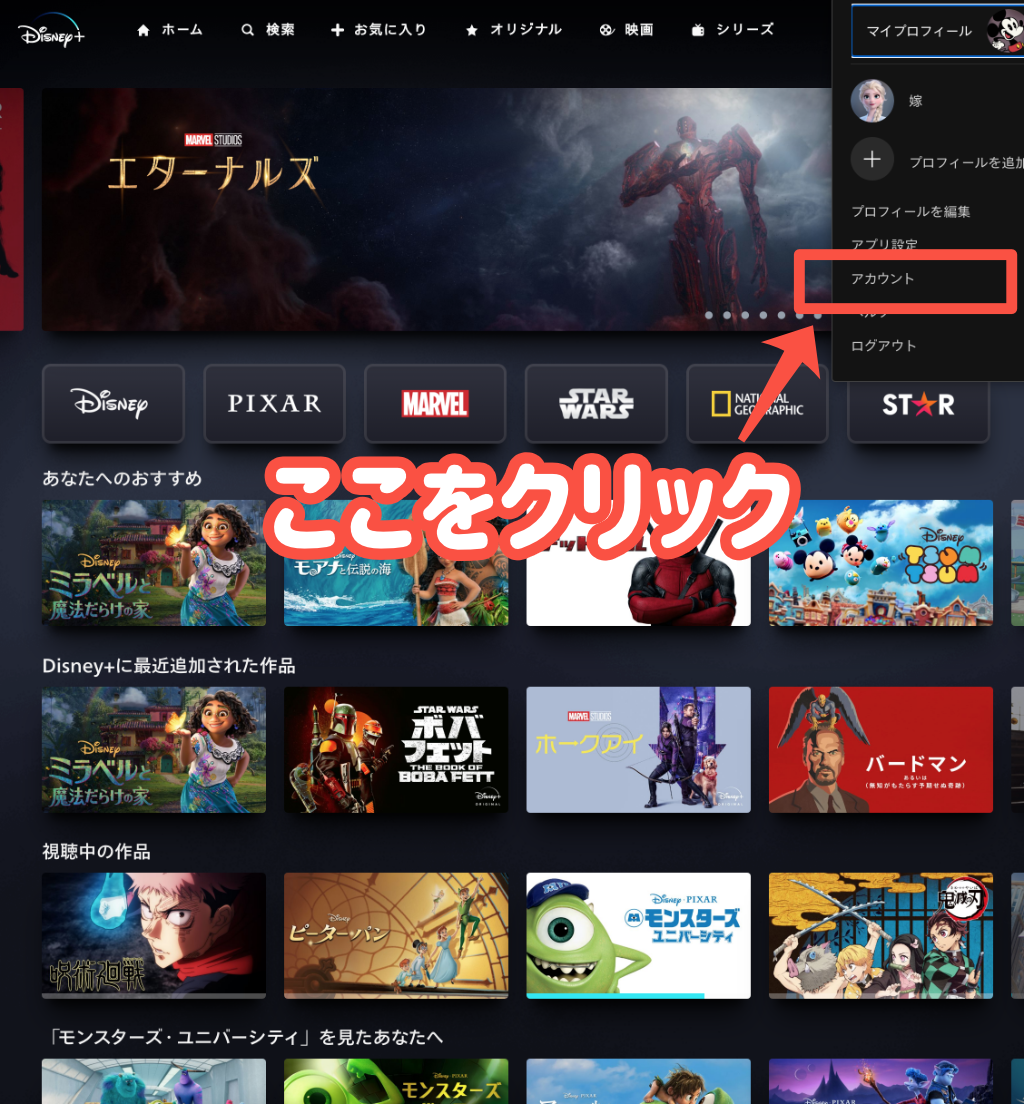
画面右上からプロフィールアイコンを選択し、「アカウント」を選択してください。
手順①:「アカウント」をクリック
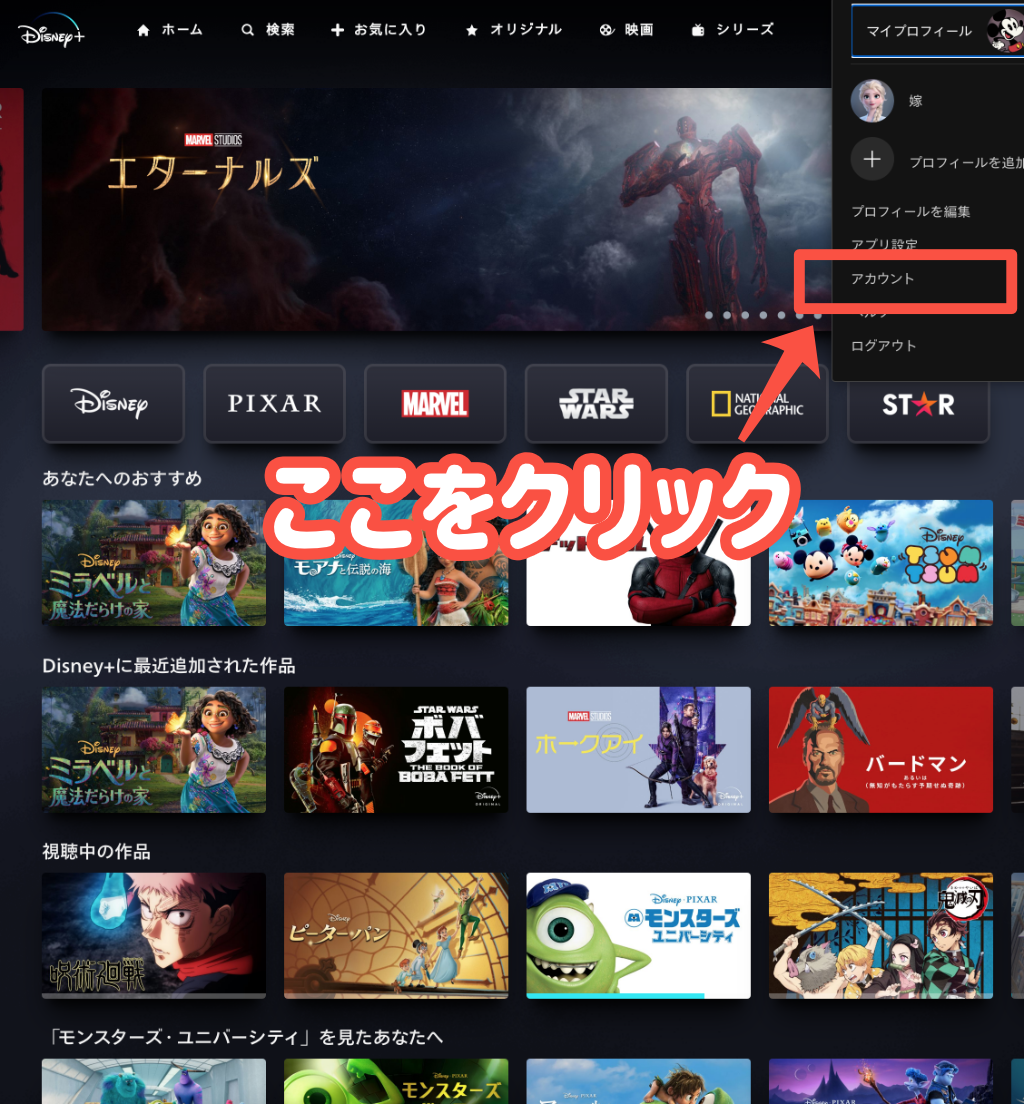
画面右上からプロフィールアイコンを選択し、「アカウント」を選択してください。
手順②:「パスワード」をクリック
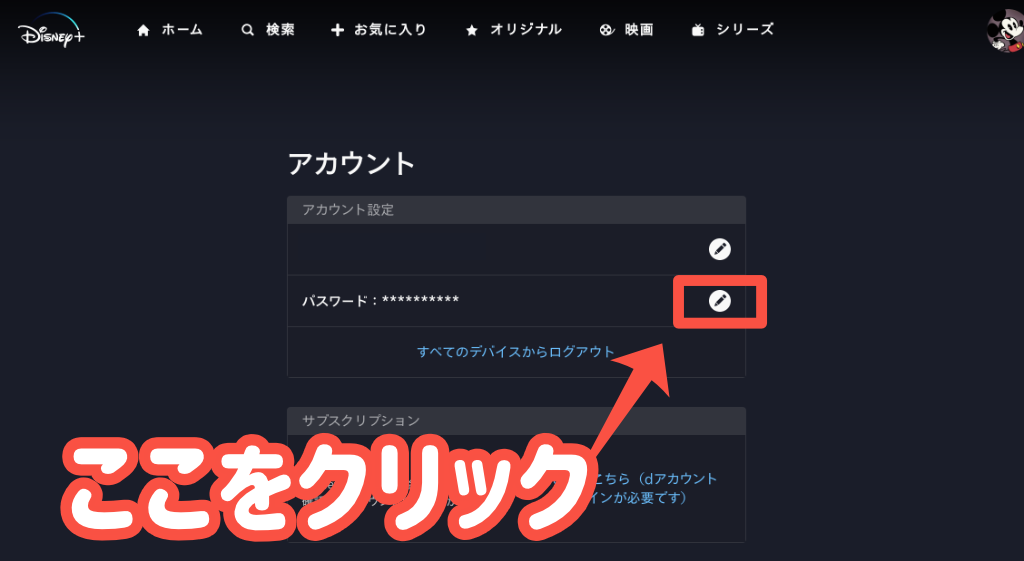
パスワード欄の隣にある鉛筆アイコンをクリックしましょう。
手順③:ワンタイムパスワードを入力
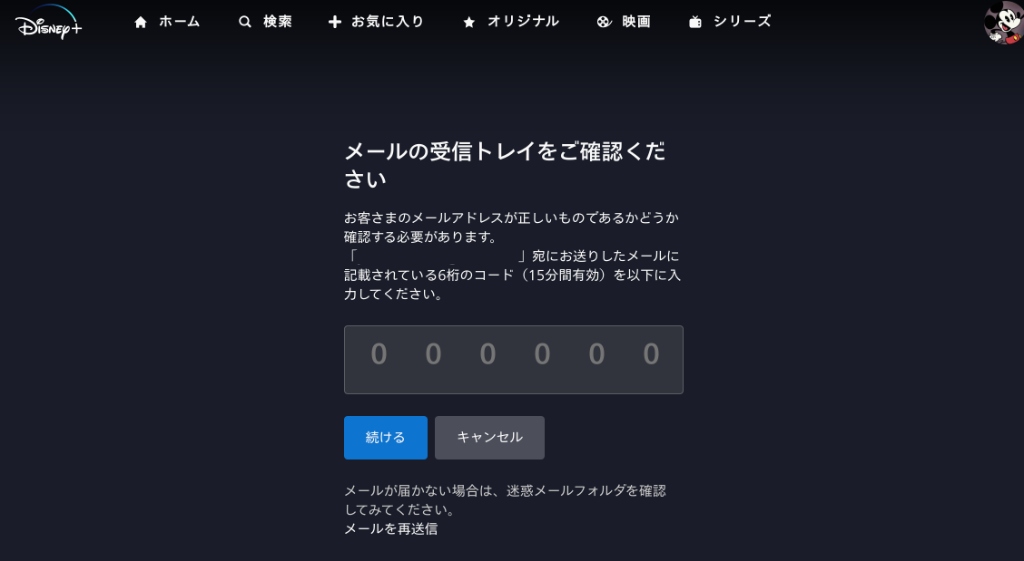
登録しているメールアドレスに6桁のワンタイムパスコードが送信されるので、記載されているコードを入力し「続ける」をクリックしましょう。
ワンタイムパスコードは15分で失効します。発行したらすぐに処理しましょう。
もしパスコードを失効してしまった場合は、手順②からやり直せば新しいパスコードを発行してもらえます。
手順④:パスワードを変更する
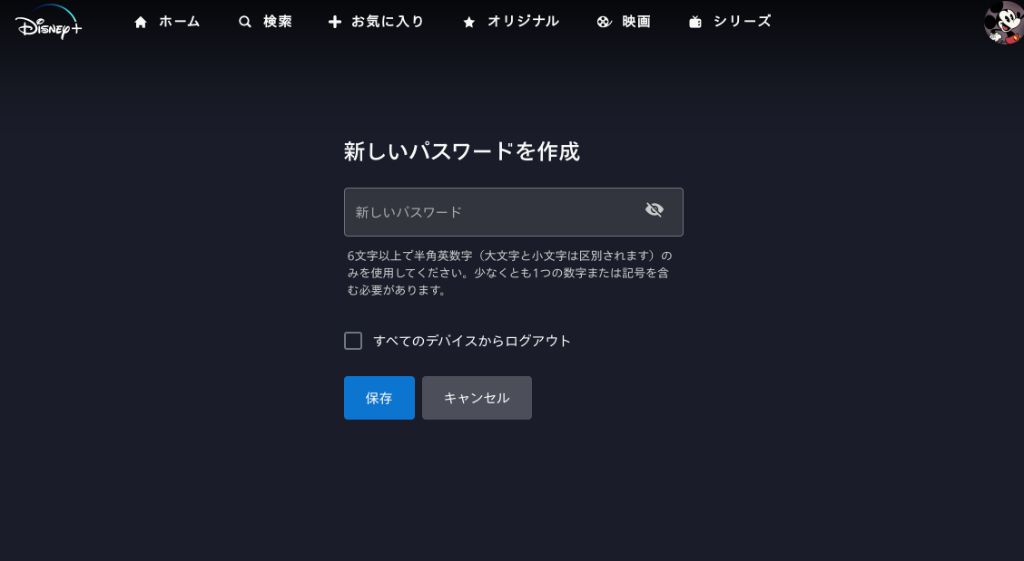
任意のパスワードを入力し保存をクリックして完了です。
「すべてのデバイスからログアウト」にチェックすると、同じアカウントでログインしているすべてのデバイスからログアウトします。
まとめ
というわけでディズニープラスのパスワードの設定・変更について解説してきました。
しっかりと設定しておけば小さなお子さんのいるご家庭でも安心してご利用していただけます。この機会にぜひお試しください。
ディズニープラスで映画や動画が見放題!
 映画だらけのオレンチ
映画だらけのオレンチ 


